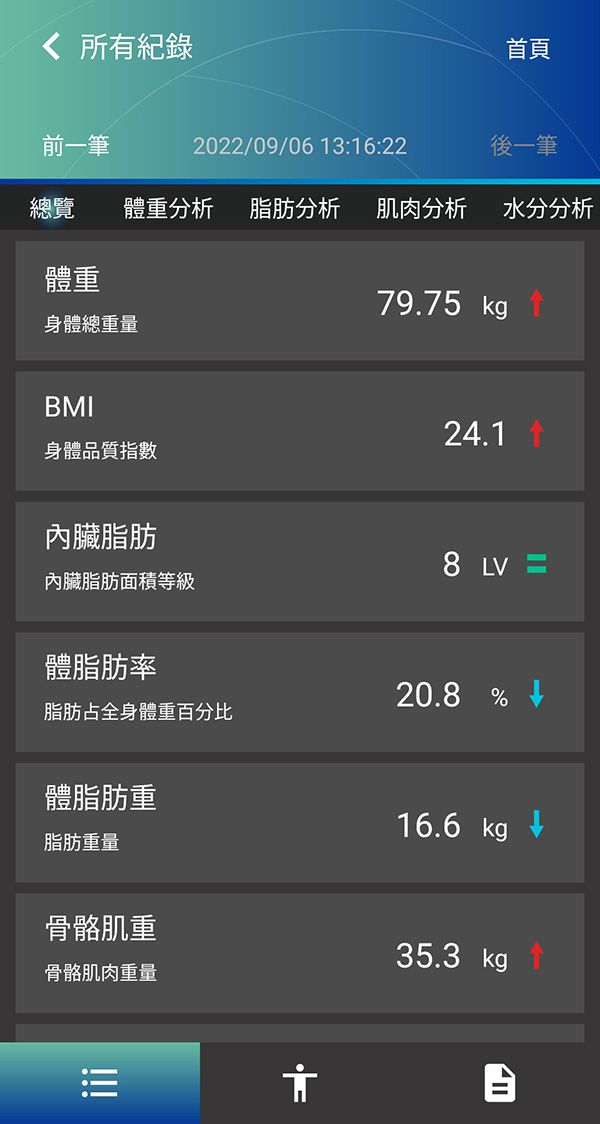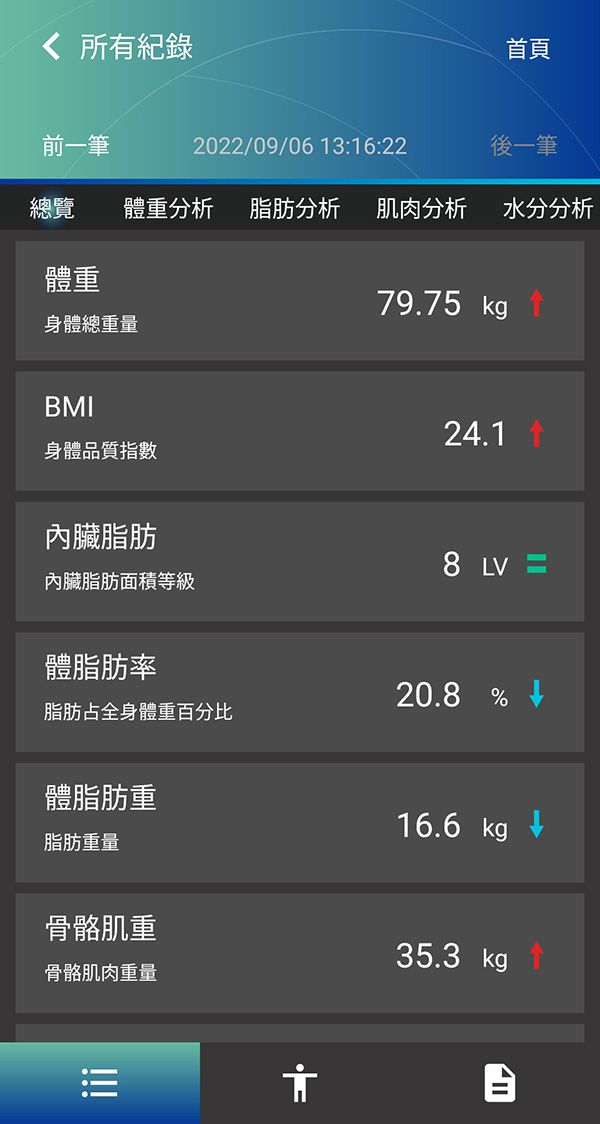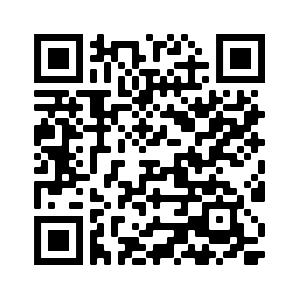如何将测量结果存入Charder Proscan
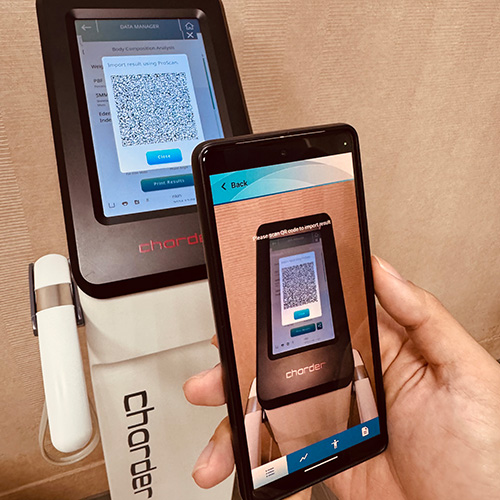
完成启德人体组成分析测量后,可将结果存入Charder Proscan手机App,以便记录结果!
注意: 旧款机型可能无法使用此功能,请和启德经销商联系,确认设备是否有此功能。
适用机型:
- Charder Proscan手机App (Android / iOS)
- MA601 / MA801人体成分分析仪

1) 从Google Play (安卓系统) 或App Store (iOS系统) 下载Charder ProScan App
2) 初次开启App后,建立管理者账户
Charder Proscan有两种账户: 管理者账户和使用者账户。测量使用的是使用者账户,初次建立管理者账户后即可建立使用者账户。
自定义账户/密码后,按保存。未来可使用此管理者账户登录 (可在设定里面设定为自动登录)
注意: 因为Charder Proscan为单机使用App,如果忘记密码,无法请启德远程重设,请务必牢记密码!
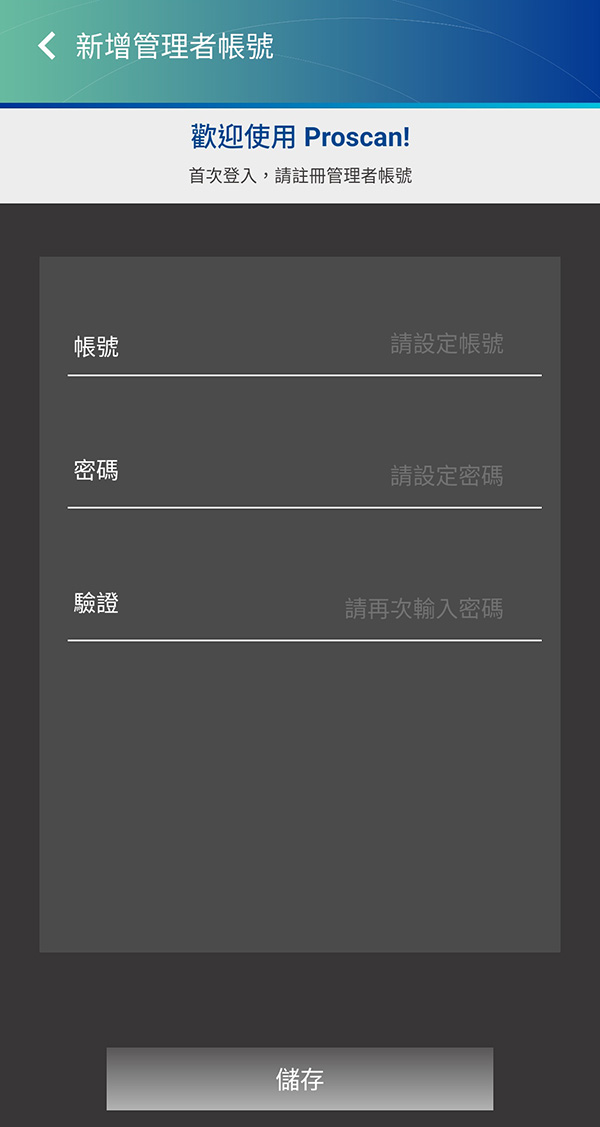
3) 建立使用者账户 (数量无限)
按 +新增使用者
按 +新增使用者
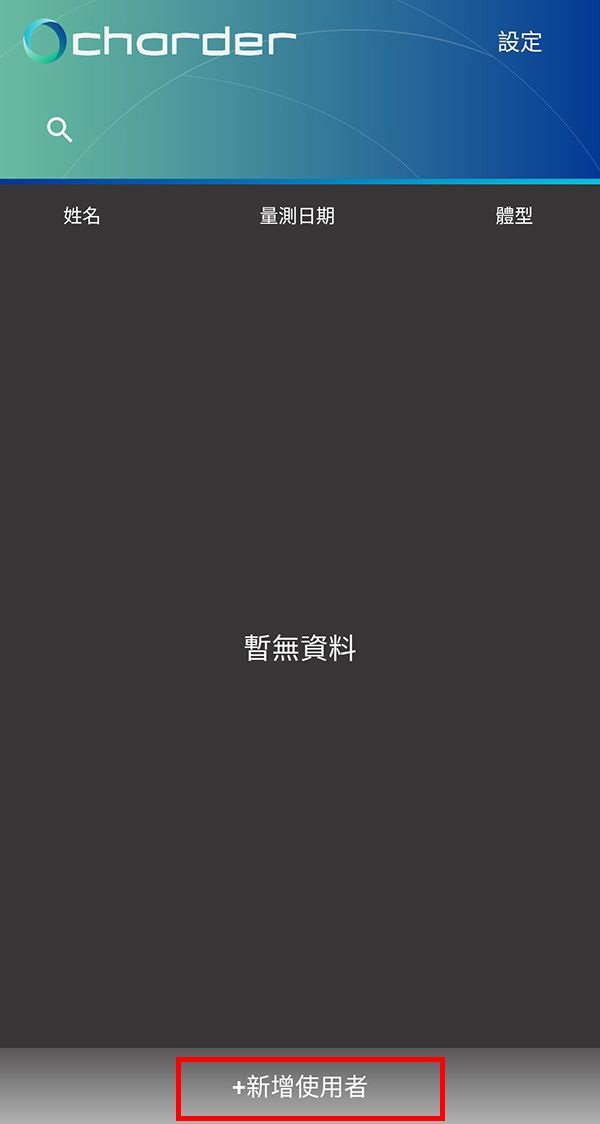
输入使用者信息

建立使用者资料后,按右上角的QR码按钮
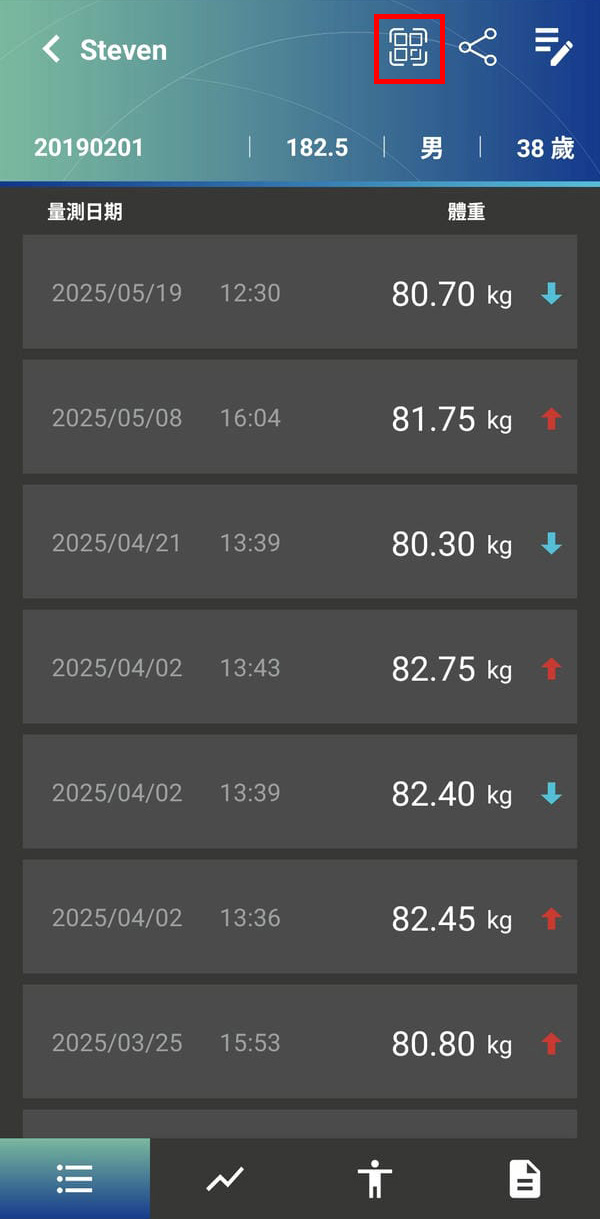
按右上角的使用者资料QR码按钮
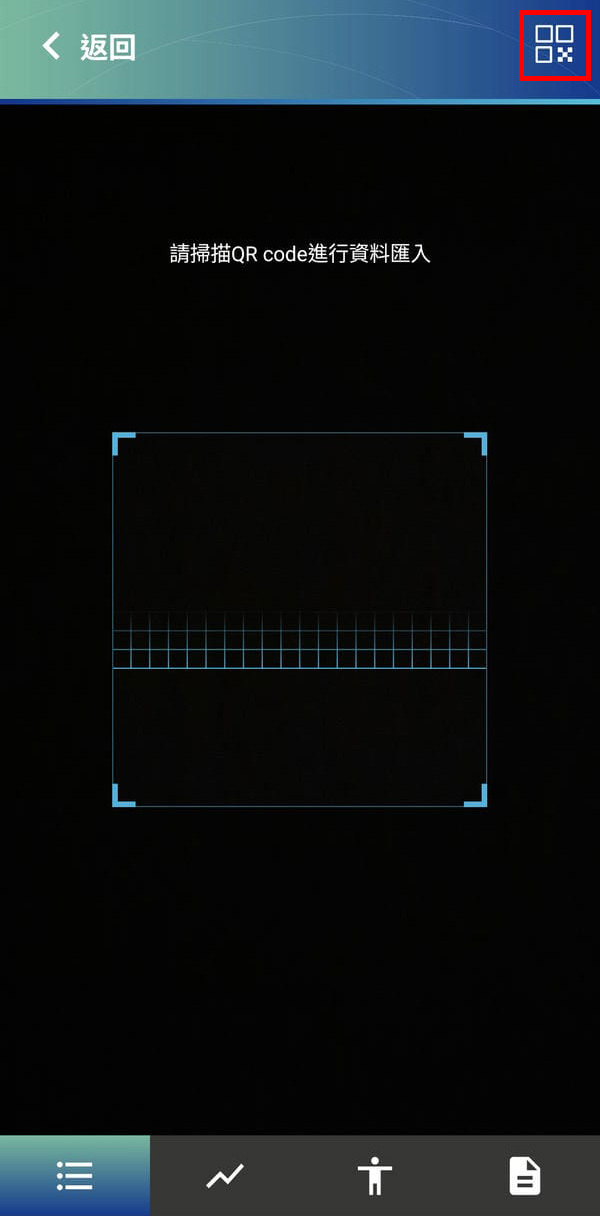
使用MA601/MA801的扫描器,扫描QR码汇入使用者信息

如果MA601/MA801没有扫描器,还是可以手动输入用户资料。建议两边的数据要相同,不然导入测量数据时,App会侦测两边不一致,跳出信息、提醒有差异。
4) 使用MA601/MA801进行体组成测量
完成测量后,按MA601/MA801屏幕右下角的分享按钮
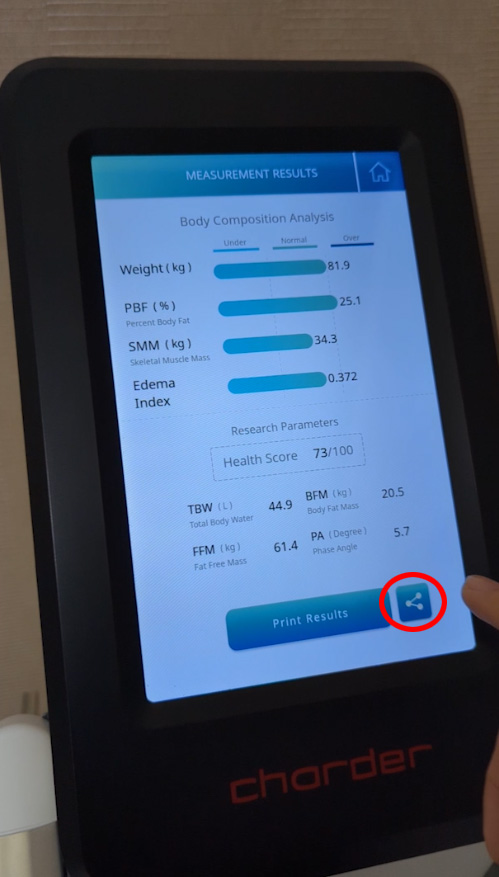
5) 在Charder Proscan里选择使用者
导入数据前,需要先选使用者
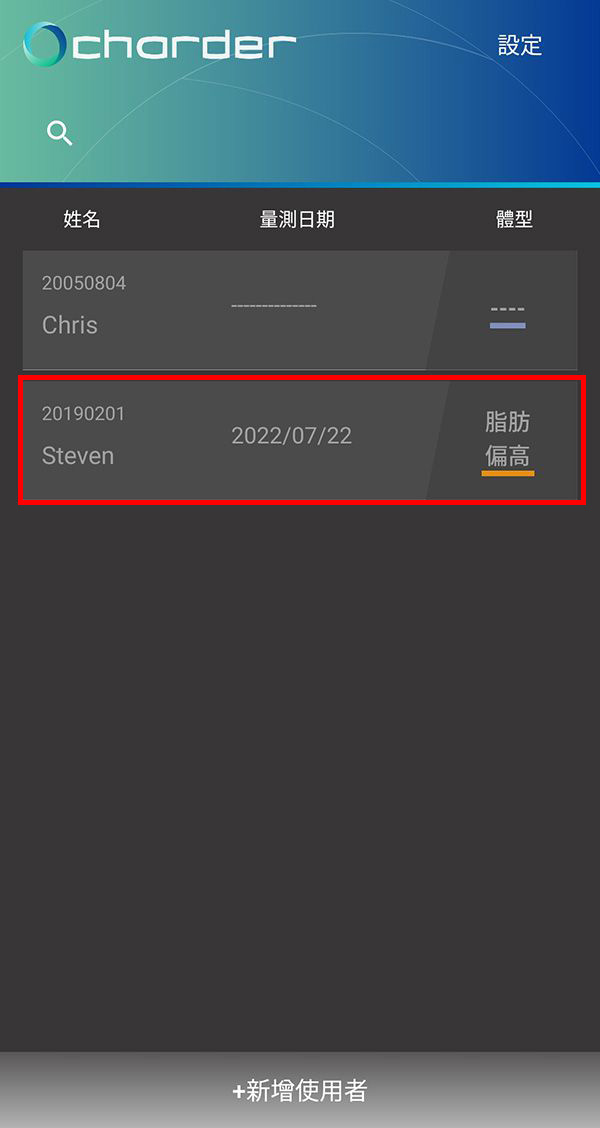
6) 扫描QR码
按右上角的QR码按钮
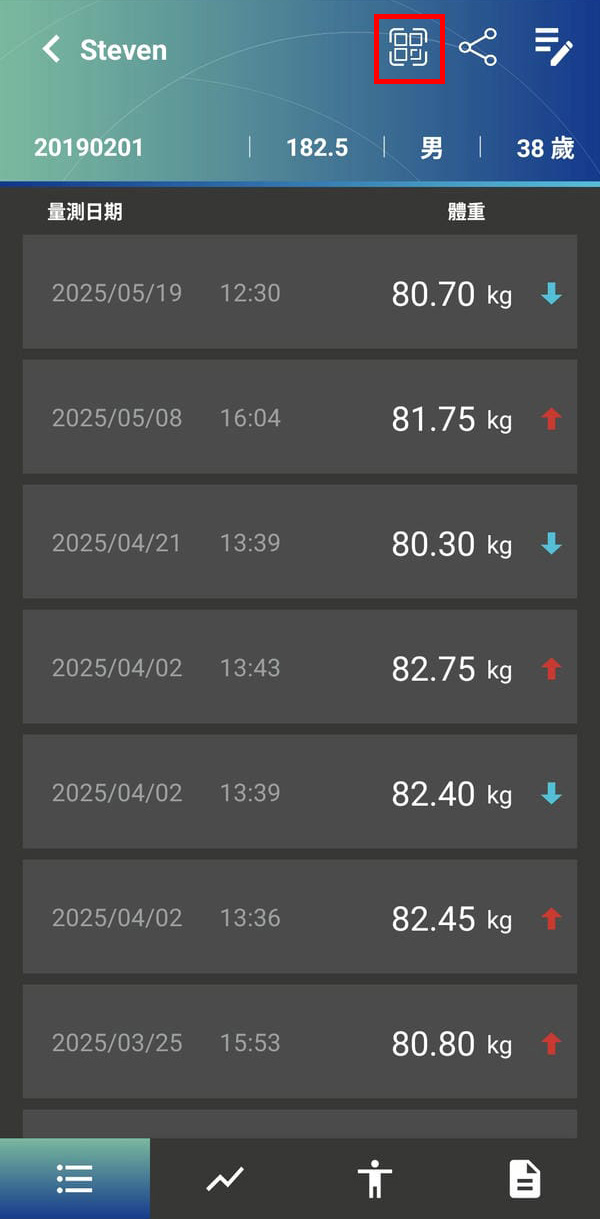
将镜头指向机器屏幕上的QR Code
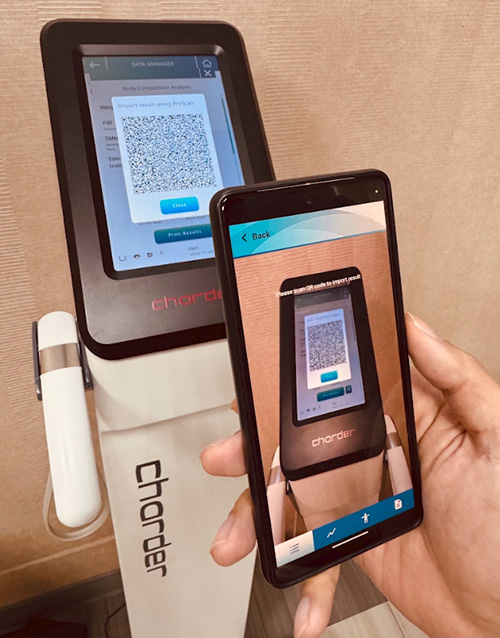
对齐后,Charder Proscan会自动导入结果
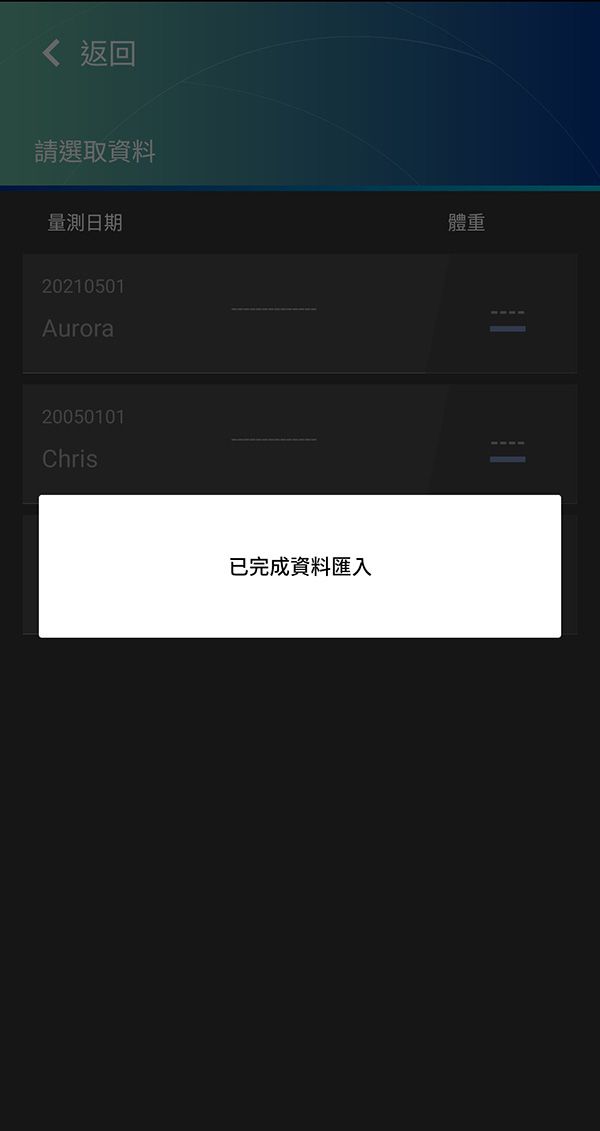
测量结果已存入Charder Proscan!